AI ile Yeni bir Push Bildirimi Oluşturma
1
Yeni bir push bildirimi oluşturun
OneSignal kontrol panelinde, ”+ Oluştur“‘a tıklayın, “Push” seçin, ardından “AI tarafından oluşturulan Push“‘u seçin.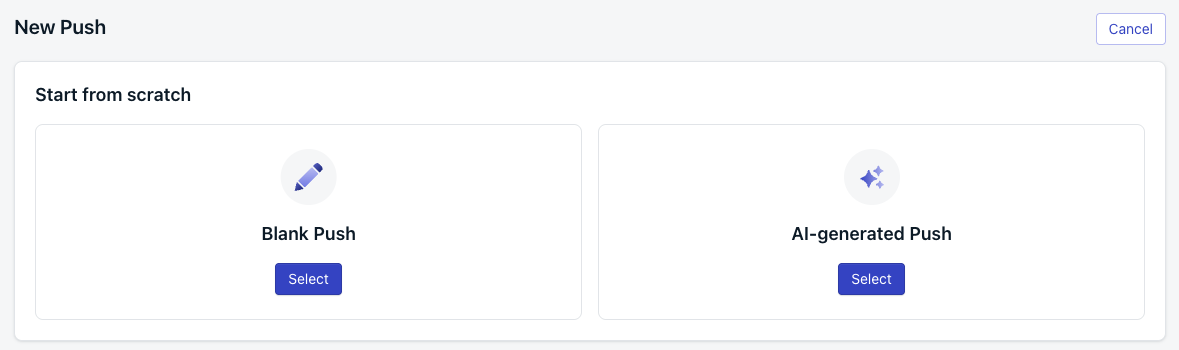
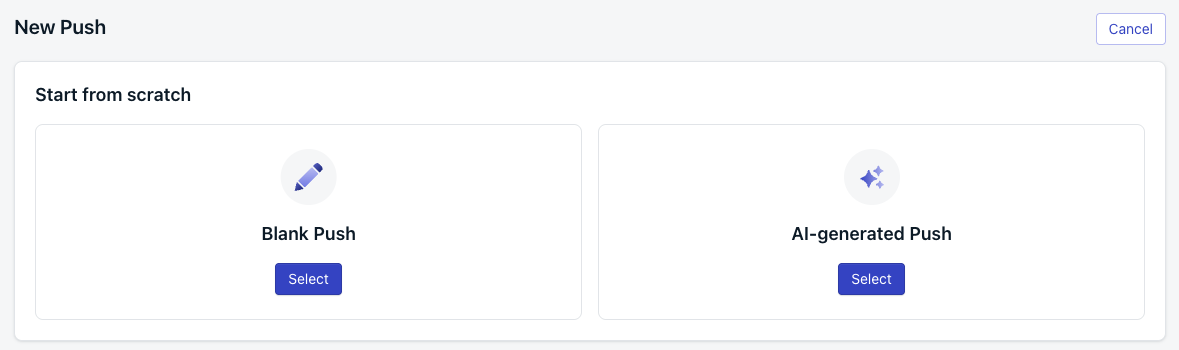
'AI tarafından oluşturulan Push' seçeneğini gösteren görsel
2
Mesajınızı tanımlayın
Ne söylemek istediğinize dair bir açıklama girin veya önceden tanımlanmış istem önerilerinden birini seçin. Ardından ilk mesajı oluşturmak için “Oluştur“‘a tıklayın.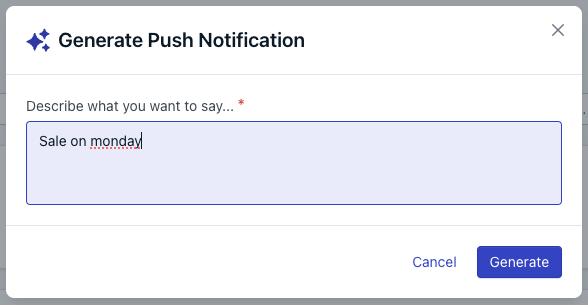
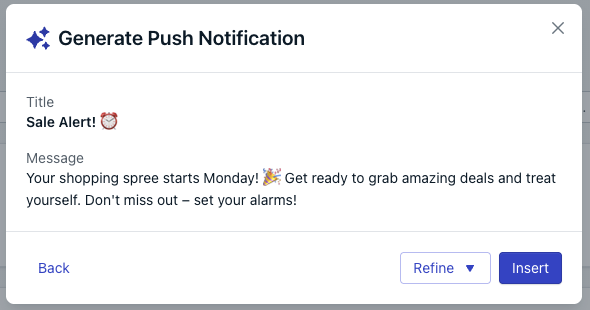
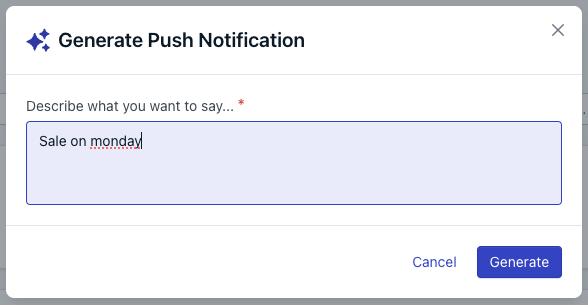
AI giriş kutusunu gösteren görsel
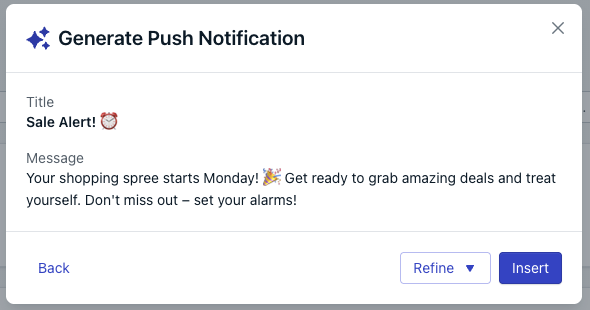
AI tarafından oluşturulan mesajı gösteren görsel
3
Mesajınızı iyileştirin
Tonu veya içeriği ayarlamak için “İyileştir“‘e tıklayın. Önceden ayarlanmış ton seçeneklerinden birini seçebilir veya daha fazla iyileştirme için özel bir istem girmek üzere “Yazma Asistanı“‘nı seçebilirsiniz.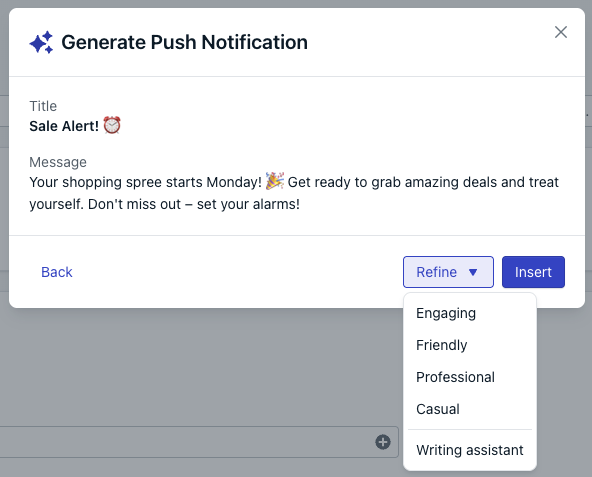
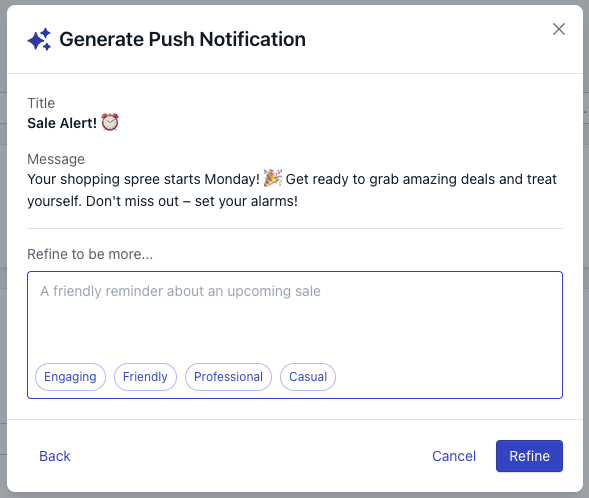
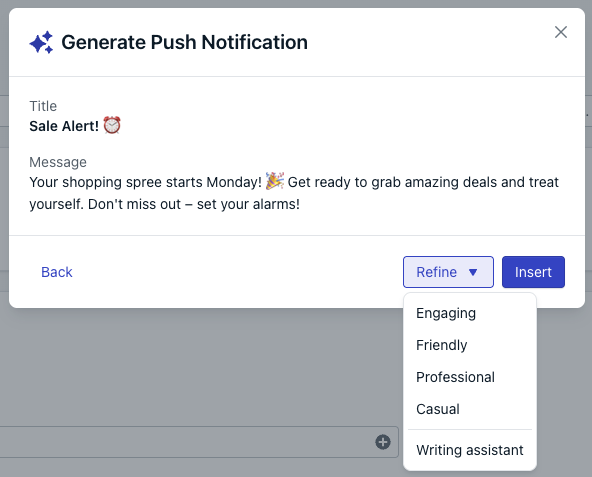
AI besteleyici iyileştirme seçeneğini gösteren görsel
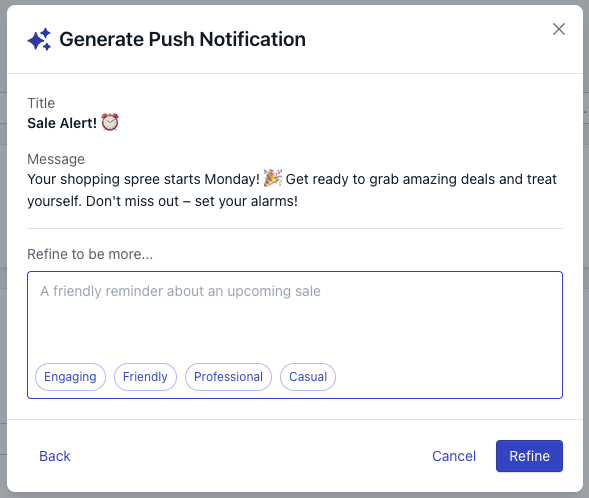
AI besteleyici yazma asistanı seçeneğini gösteren görsel
4
Mesajınızı ekleyin
Mesajdan memnun kaldığınızda veya son manuel düzenlemeleri yapmaya hazır olduğunuzda, AI tarafından oluşturulan içeriği bildiriminize eklemek için “Ekle“‘ye tıklayın.
5
Sonlandırın ve gönderin
Gerektiğinde ek içerik ekleyin veya ayarları düzenleyin. Ardından push bildiriminizi göndermek için olağan adımları tamamlayın.
AI ile Mevcut bir Push Bildirimini Düzenleme
Mevcut bir push’u düzenlerken, Başlık veya Mesaj alanına yazmaya başlayın. Bu, AI besteleyicisini kullanarak mesajınızı iyileştirme seçeneğini ortaya çıkaracaktır.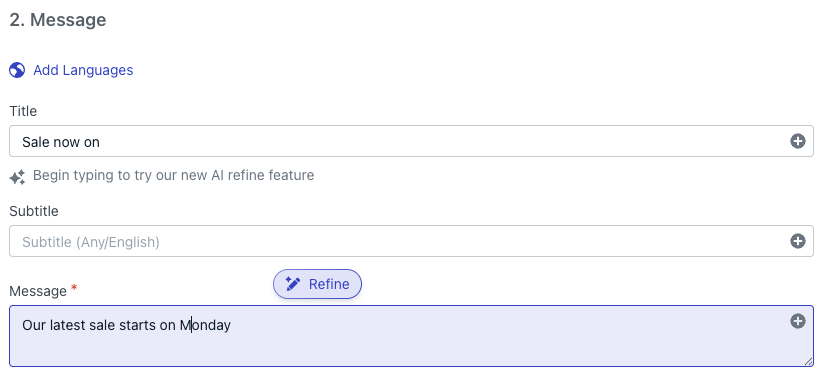
AI düzenleyici iyileştirme seçeneğini gösteren görsel
Need help?Chat with our Support team or email
[email protected]Please include:- Details of the issue you’re experiencing and steps to reproduce if available
- Your OneSignal App ID
- The External ID or Subscription ID if applicable
- The URL to the message you tested in the OneSignal Dashboard if applicable
- Any relevant logs or error messages